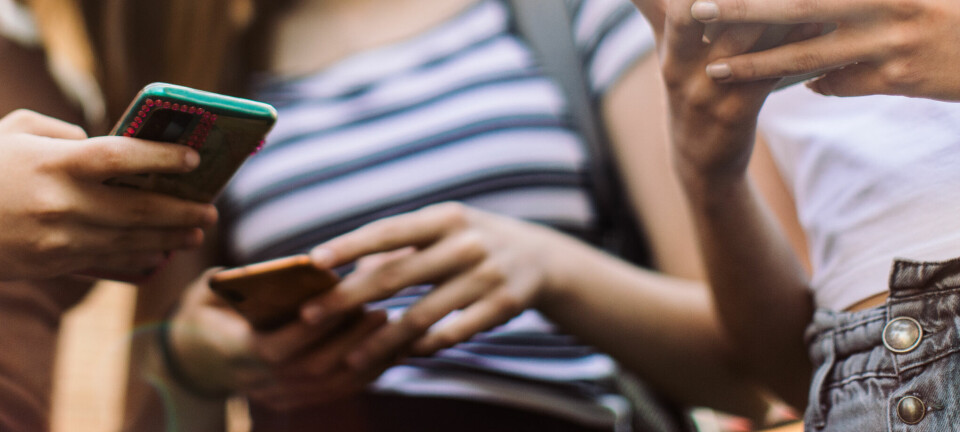Sikre pc-en din gratis
Du trenger ingen kostbar programpakke for å være trygg på netttet. De fleste privatbrukere klarer seg fint med en kombinasjon av gratis programvare og gode rutiner.

De kommersielle sikkerhetspakkene tilbyr omfattende sikkerhetsmekanismer for å beskytte pc-en mot alle tenkelige trusler som vanlig nettbruk medfører. Med et bevisst forhold til hva man driver med, i tillegg til gode nok programvareløsninger, er det ikke nødvendig å installere slike systemer.
Gratis og innebygde funksjoner kan være gode nok til å holde sikkerheten på tilstrekkelig nivå. Det viktigste er likevel å bruke hodet når man trafikerer nettet, med de mulige truslene som pc-en utsettes for.
Det vanlige utgangspunktet
De aller fleste nye pc-er blir levert med en del programvare installert på forhånd. I tillegg til operativsystemet er det ofte en prøveversjon av en sikkerhetspakke. Dette er en tidsavgrenset lisens som oftest varer i 90 dager, i noen tilfeller et helt år.
I begge tilfeller er dette programvare som er installert med det for øye at du skal kjøpe en full versjon av produktet. Velger du å la denne programvaren være, så vil du få mye mas og reklame for å kjøpe en full kommersiell utgave av systemet.
Mange vil oppleve at det er mer formålstjenelig å bruke den programvaren de selv ønsker, fremfor å kjøpe programvare som de strengt tatt ikke har valgt selv.
Et utmerket alternativ kan være å bruke gratis programvare i stedet. For erfarne pc-brukere er derfor det første skrittet for å tilpasse maskinen til sin egen bruk ofte å erstatte slike «smaksprøver» med gratis programvare før man tar pc-en i bruk.
Det finnes flere gratisversjoner av kommersielle programmer. En vanlig forskjell mellom gratisversjonen og den kommersielle versjonen er at den kommersielle programvaren inneholder flere funksjoner og gjør flere ting automatisk.
I noen tilfeller inneholder gratisutgavene kun mulighet for manuelle kjøringer (eksempelvis søk etter spionprogramvare), mens en betalversjon av samme programvare tillater at funksjoner kjøres i sanntid eller tidsinnstilt.
Dersom du har disiplin og rutiner på å stelle datamaskinen din, kan du klare deg fint med et gratis alternativ.
Det du trenger
Programvaren for å holde systemet sikkert må dekke flere funksjoner for å gjøre jobben. Sikkerhetspakkene vil selvsagt tilby hele spekteret, mens vi må selv sette sammen en kombinasjon dersom vi skal ha full dekning med gratis programvare. Funsjonene vi trenger for et sikkert system, kan vi liste opp som følger:
* Virusskanner
* Brannvegg
* Anti-spionprogramvare
Denne listen er i prioritert rekkefølge, og er etter vår mening det som skal til for å ha et sikkert system, under forutsetning av at man følger en del enkle forholdsregler i tillegg.
Det er to dominerende alternativer blant gratis virusskannere i dag. Disse er AVG Anti-Virus og Avast! Antivirus. Begge disse produktene finnes i kommersielle og gratis utgaver, der gratisversjonene har redusert funksjonalitet.
Selv om funksjonene er redusert i gratisutgavene, er de etter vår mening gode nok for å opprettholde sikkerheten.
|
Begge produktene kjører i bakgrunnnen mens pc-en arbeider, og overvåker filsystem og e-post i sanntid. Begge produsentene tilbyr gratis nedlasting av signaturfiler som skannerne bruker for å identifisere destruktiv programvare, og dette kan du sette opp slik at det utføres automatisk og regelmessig.
PC World Norge har tidligere testet begge disse produktene. Du finner en test av dem her. Vår favoritt er AVG, som gjør jobben uten mye mas, og nesten helt uten reklame. Det eneste av reklame som AVG gjør, er å signere utgående e-post med at den er skannet før sending. Det synes vi er en rimelig pris å betale.
I tillegg til antivirusprogrammet er det et par funksjoner til som må på plass for at pc-en skal være sikker:
Brannvegg og anti-spioner
Vi klarer oss fint med den innebygde brannveggen i Windows. Den følger med operativsystemet, og vil starte opp automatisk med mindre du installerer en tredjeparts brannvegg i stedet. Brannveggen som følger med Windows er svært «stillegående» i den forstand at den kommer aldri opp med kryptiske spørsmål om hvilken trafikk som skal tillates inn og ut av maskinen.
Dette er en god ting for uerfarne brukere, ettersom slike konfigurasjonsspørsmål ofte er av en svært teknisk karakter.
Måten denne automatiske konfigurasjonen fungerer på, er at brannveggen benytter seg av implisitte brannveggregler. Brannveggen tillater all nettverkstrafikk som initieres innefra maskinen, mens den stanser all trafikk som har sitt opphav på utsiden.
På denne måten klarer brannveggen å håndheve trafikken uten å plage brukeren med mange og svært tekniske spørsmål som blir til «trafikkregler» for brannveggen. Problemet med denne løsningen er at enkelheten medfører at brukeren mister kontroll.
Dersom en inntrenger klarer å plante destruktiv programvare på maskinen, slik at første gang den kjører er fra innsiden og ut, vil ikke brannveggen klare å identifisere den som forbudt. Brannveggen til Windows vil anta at det er lovlig programvare ettersom den initieres fra innsiden, og la trafikken passere uhindret.
Derfor er det klokt å kontrollere reglene til brannveggen iblant. Disse finner du via kontrollpanelet til Windows, der du går inn på avansert oppsett av brannveggen. Her finner du hvilke programmer som er tillatt å passere gjennom brannveggen, og det er en god rutine å sjekke denne listen med jevne mellomrom.
|
Finner du programmer som du ikke kjenner på denne listen, kan du manuelt forby dem å passere. Dersom ingen av programmene du bruker på nett feiler, har du stoppet et program som ikke har noe på maskinen din å gjøre.
Det finnes også gratis alternativer for gratis anti-spionprogrammer. Disse programmene leter etter programmer som overvåker nettbruken din, eller gjør andre ulovlige ting på pc-en, og fjerner dem. De to mest kjente programmene er Lavasoft Ad-aware og Spybot Search & Destroy som begge er anerkjente alternativer for å finne og fjerne programmer som gjør mer enn hva de utgir seg for.
Spybot er et rent gratisprodukt som finansieres med bidrag fra fornøyde brukere, mens Ad-aware er et produkt som finnes i både gratis og kommersiell utgave.
Begge disse programmene må kjøres manuelt når du ønsker at maskinen din skal undersøkes for uønsket programvare.
Ad-aware i kommersiell form har muligheter for overvåking i sann tid, mens gratisversjonen ikke tilbyr dette. Vi pleier å kjøre begge to ukentlig, etter å ha lastet ned de nyeste definisjonsfilene som identifiserer uønsket prøgramvare.
Grunnen til at vi kjører begge etter tur, er at det ikke er sikkert at bare ett av produktene klarer å finne alle spionene som vi ønsker å bli kvitt.
Du må også bruke hodet
Uansett om du velger gratis eller kommersiell programvare, er fornuftig fremferd på nettet nødvendig for å sikre datamaskinen din. I mange tilfeller prøver inntrengerne å lure deg til å installere programvaren sin, slik at de har skaffet seg tilgang til systemet ditt.
Det er særlig to måter dette kan skje på: Via vedlegg i e-posten din, eller å lede deg til nettsider som har programvare parat til å trenge inn på maskinen din.
Begge deler kan du unngå ved å oppføre deg litt forsiktig når du bruker datamaskinen din. Å smugle inn destruktiv programvare via e-posten din er den klassiske måten å forsøke å infisere maskinen din. I tillegg til å ha en operativ og oppdatert virusskanner, må man omgås e-posten sin med litt sunn skepsis.
Det er ikke alle e-poster som man trenger å åpne, og det er slett ikke alle vedlegg i e-posten som skal åpnes. Det siste er sant selv om e-posten tilsyneletande kommer fra en avsender du kjenner. Dersom avsenderens e-post er infisert vil posten derfra se ut som det kommer fra noen du kjenner, selv om den i virkeligheten er et forsøk på å spre destruktiv programvare.
Enkelte sikkerhetseksperter av det mer paranoide slaget mener at vi i tillegg til å omgås vedlegg i e-posten med forsiktighet, skal være like forsiktige med selve meldingen.
Forhåndsvisning av meldingene kan være tilstrekkelig til å starte eksekvering av destruktiv kode. Dette kommer av at meldinger som er kodet i HTML kan inneholde kode som utføres idet meldingen vises. Av denne grunnen mener sikkerhetsekspertene at man bør skru av muligheten for forhåndsvisning av e-post.
Mye av reklameposten som havner i e-posten har nettlenker som avsenderen vil ha deg til å klikke på. Nettstedene som disse lenkene leder deg til, kan også inneholde destruktiv kode som venter på å angripe maskinen din. Å surfe med fornuft blir dermed et viktig sikkerhetstiltak som heller ikke koster et øre:
Forsiktig nettsurfing er sikkert
Både Opera og Firefox regnes som tryggere alternativer enn Internet Explorer. |
Det finnes en mengde med nettsteder som er satt opp for at menneskene bak ønsker å utnytte svakheter hos de som kommer innom. Det finnes rene svindelforsøk, der du som bruker skal fristes til å oppgi persondata eller kredittopplysninger som svindleren ønsker for å kunne lure penger ut av kontoen din.
Det finnes også nettsteder som ønsker å implantere destruktiv programvare på maskinen din. Denne koden smugles inn på maskinen din i bakgrunnen, mens du ser på innholdet på nettsiden.
Risikoen for begge disse angrepene kan reduseres ved fornuftig nettbruk. Fornuftig nettbruk omfatter både å være forsiktig med hvilke nettsteder du besøker, og hvilken programvare du bruker for å surfe på nettet.
Tradisjonelt har nettleseren til Microsoft, Internet Explorer (IE), vært den som de fleste angriper. IE er den mest utbredte nettleseren, og har inneholdt en rekke feil og svakheter som muliggjør angrep.
Selv om Microsoft har lagt ned et stort arbeide for å forsterke IE, er det fremdeles den nettleseren som er mest utbredt, og som dermed er mest attraktiv å angripe. Stadig flere velger en annen nettleser, og sikkerhet oppgis ofte som årsaken.
Både den norske nettleseren Opera og den åpne nettleseren Mozilla Firefox regnes som sikrere alternativer enn IE, med færre kjente sikkerhetshull som gjør det mulig å smugle inn destruktiv programvare. Begge disse finnes i gratis utgaver, og å skifte til en av disse er et godt sikkerhetstiltak i seg selv.
Dersom du velger å legge om til Mozilla Firefox, så har dette produktet flere muligheter til å bedre sikkerheten utover det faktum at du ikke lenger bruker Internet Explorer. Arkitekturen til Firefox er slik at den tillater å installere ekstra programvaremoduler som løser spesifikke oppgaver.
Ett av disse tilleggene er McAfee SiteAdvisor. Denne modulen gjør at du som bruker får en advarsel dersom du besøker et nettsted som er kjent for å inneholde angrep mot pc-en din.
Grunnlaget for denne advarselen er både undersøkelser som McAfee selv har gjort av nettsteder, i tillegg til informasjon fra brukerne. Dette er et godt hjelpemiddel til å unngå nettsteder som av en eller annen grunn regnes som en trussel mot sikkerheten.
Nyttige nettsteder
Her finner du adressene til alle produktene vi har omtalt i denne artikkelen. I noen av tilfellene finnes det både gratis og kommersielle utgaver av produktene, så se grundig på hva du klikker på, slik at du kommer til den versjonen du vil ha!
free.grisoft.com – AVG Antivirus
www.avast.com – Avast Antivirus
www.lavasoft.com – Ad-Aware antispionprogram
www.safer-networking.org – Spybot Search & Destroy antispionprogram
www.opera.com - Nettleser
www.firefox.com - Nettleser
www.siteadvisor.com – Sikkerhetstillegg til Firefox
 AVG er en utmerket virusskanner som ikke koster noen ting.
AVG er en utmerket virusskanner som ikke koster noen ting.  Kontroller oppsettet til den innebygde brannveggen i Windows regelmessig.
Kontroller oppsettet til den innebygde brannveggen i Windows regelmessig.